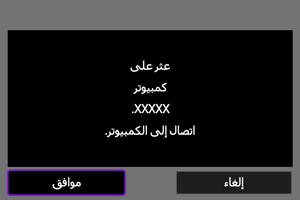الاتصال بـ EOS Utility
يوضح هذا القسم كيفية توصيل الكاميرا بالكمبيوتر عبر Wi-Fi وتنفيذ عمليات الكاميرا باستخدام برنامج EOS أو غيره من البرامج المخصصة. قم بتثبيت أحدث إصدار من البرنامج على الكمبيوتر قبل إعداد اتصال Wi-Fi.
لمعرفة تعليمات تشغيل الكمبيوتر، يرجى الاطلاع على دليل مستخدم الكمبيوتر.
تشغيل الكاميرا باستخدام EOS Utility
باستخدام EOS Utility (برنامج EOS)، يمكنك استيراد الصور من الكاميرا والتحكم في الكاميرا وتنفيذ عمليات أخرى.
الخطوات على الكاميرا (١)
-
حدد [
:
توصيل إلى EOS Utility].
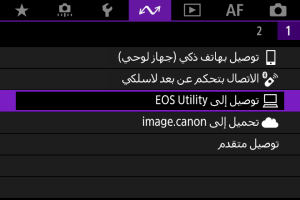
- حدد [موافق] عند عرض رسالة لإعلامك بأن [
: إعدادات Wi-Fi] مضبوطة على [تعطيل].
- حدد [موافق] عند عرض رسالة لإعلامك بأن [
-
حدد [موافق].
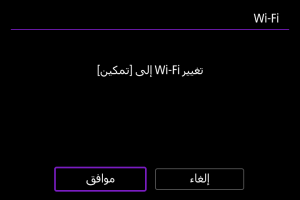
- لا يتم عرض هذه الشاشة إذا كان إعداد Wi-Fi مضبوطًا بالفعل على [تمكين].
-
حدد [إضافة جهاز للاتصال به].
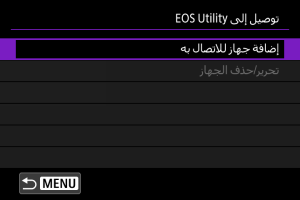
-
حدد SSID (اسم الشبكة) وكلمة المرور.
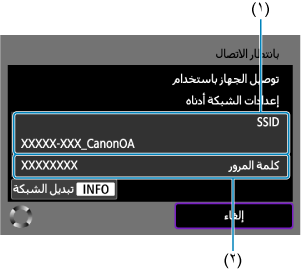
الخطوات الخاصة بجهاز الكمبيوتر (١)
-
اختر معرف SSID، ثم أدخل كلمة المرور.
شاشة الكمبيوتر (مثال)
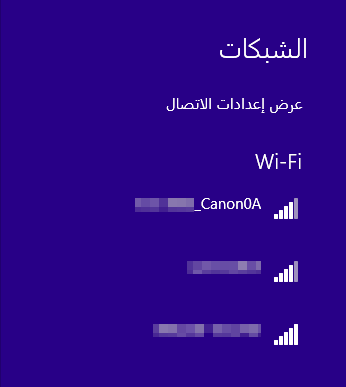
- على شاشة إعداد شبكة الكمبيوتر، حدد SSID الذي تم التحقق منه في الخطوة ٤ في الخطوات على الكاميرا (١).
- بالنسبة إلى كلمة المرور، أدخل كلمة المرور التي تم التحقق منها في الخطوة ٤ في الخطوات على الكاميرا (١).
- إن تعذر إنشاء اتصال Wi-Fi فاضبط [أمان] في الكاميرا على [WPA2] ().
الخطوات التي يلزم إجراؤها على الكاميرا (٢)
-
حدد [موافق].
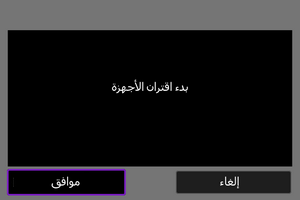
-
تظهر الرسالة التالية. تمثل "******" أخر ستة أرقام من عنوان MAC الخاص بالكاميرا المراد توصيلها.
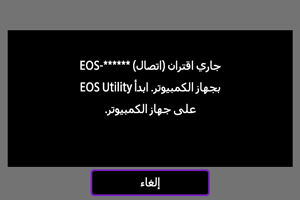
-
الخطوات التي يلزم إجراؤها على الكمبيوتر (٢)
-
قم بتشغيل أداة EOS Utility.
-
في EOS Utility، انقر فوق [Pairing over Wi-Fi/LAN/الاقتران عبر Wi-Fi/LAN].
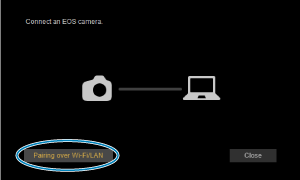
- إذا ظهرت رسالة تتعلق بجدار الحماية، فحدد [Yes/نعم].
-
انقر فوق [Connect/توصيل].
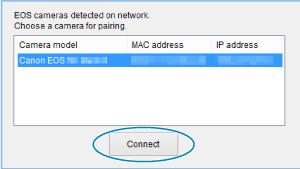
- حدد الكاميرا المطلوب الاتصال بها، ثم انقر فوق [Connect/توصيل].
الخطوات على الكاميرا (٣)
اكتمل اتصال Wi-Fi بالكمبيوتر الآن.
- شغل الكاميرا باستخدام أداة EOS Utility على الكمبيوتر.
- لإعادة الاتصال عبر Wi-Fi، انظر إعادة الاتصال عبر Wi-Fi/Bluetooth.
شاشة [ تشغيل Wi-Fi]
تشغيل Wi-Fi]
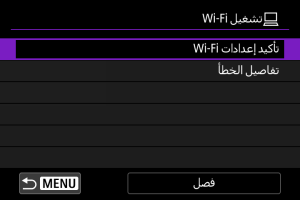
-
تأكيد إعدادات Wi-Fi
يمكنك التحقق من تفاصيل الإعداد لاتصالات Wi-Fi.
-
تفاصيل الخطأ
بعد أي أخطاء في اتصال Wi-Fi، يمكنك التحقق من تفاصيل الخطأ ().
-
فصل
لإنهاء اتصال Wi-Fi.
تنبيه
-
عند إنهاء اتصال Wi-Fi في أثناء تسجيل فيلم باستخدام التسجيل عن بُعد، قد يحدث ما يلي.
- سيستمر تسجيل أي فيلم قيد التقدم في وضع تسجيل الأفلام.
- سينتهي تسجيل أي فيلم قيد التقدم في وضع التقاط الصور الثابتة.
- لا يمكنك استخدام الكاميرا للتصوير في وضع التقاط الصور الثابتة عندما تكون مضبوطة على وضع تسجيل الأفلام في EOS Utility.
- عند إنشاء اتصال Wi-Fi مع EOS Utility، تكون بعض الوظائف غير متاحة.
- في وضع التصوير عن بعد، قد تصبح سرعة ضبط البؤرة تلقائيًا أبطأ.
- بناء على حالة الاتصال، قد يتأخر عرض الصور أو توقيت تحرير الغالق.
- في وضع تصوير العرض المباشر عن بعد، معدل إرسال الصور أبطأ مقارنة بالاتصال عبر كبل الواجهة. وعليه، لا يمكن عرض الأهداف المتحركة بسلاسة.